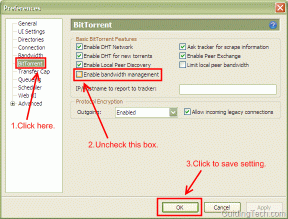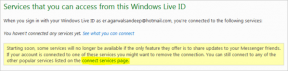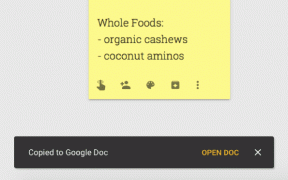Nenhuma dessas etapas tem qualquer relação com a verificação de revogação do Chrome, que não pode ser desativada.
Como consertar o certificado do servidor foi revogado no Chrome
Miscelânea / / November 28, 2021
O certificado do servidor de correção foi revogado no cromo (NET:: ERR_CERT_REVOKED): O principal problema com a revogação do certificado no Chrome é que a máquina cliente está sendo impedida de entrar em contato com os servidores de revogação para obter o certificado SSL do site. Para passar na verificação de certificação, a máquina cliente precisa se conectar a pelo menos um servidor de revogação e, se em qualquer caso, não conectar, você verá o erro O certificado do servidor foi revogado no cromo.

Corrigir data e hora, Se o relógio do seu computador estiver definido para uma data ou hora posterior à expiração do certificado do site, você pode alterar as configurações do relógio. Clique na data no canto inferior direito da área de trabalho do seu computador. Clique em “Alterar as configurações de data e hora”Para abrir a janela de configuração de Data e Hora.
Conteúdo
- O certificado do servidor de correção foi revogado no Chrome (NET:: ERR_CERT_REVOKED):
- Método 1: execute o Microsoft Essentials
- Método 2: execute o antimalware do Malwarebytes
- Método 3: redefinir TCP / IP e liberar DNS
- Método 4: desative o aviso de segurança
O certificado do servidor de correção foi revogado no Chrome (NET:: ERR_CERT_REVOKED):
Método 1: execute o Microsoft Essentials
1. Baixe o Microsoft Essentials ou o Windows Defender.
2. Inicialize seu PC em modo de segurança e execute o Microsoft Essentials ou o Windows Defender.

3. Reinicie para aplicar as alterações.
4. Se acima não ajudar, então download Scanner de segurança Microsoft.
5. Novamente inicialize no modo de segurança e execute o Microsoft Safety Scanner.
Método 2: execute o antimalware do Malwarebytes
Você pode estar enfrentando o erro de revogação do certificado do servidor no Chrome devido a uma infecção por vírus ou malware em seu sistema. Devido a um ataque de vírus ou malware, o arquivo de certificado pode ser corrompido e o programa antivírus em seu sistema pode ter excluído o arquivo de certificado. Portanto, você precisa executar o seu software antivírus ou recomendamos executar Malwarebytes e deixe-o verificar o seu sistema em busca de arquivos prejudiciais.

Método 3: redefinir TCP / IP e liberar DNS
1. Clique com o botão direito no botão do Windows e selecione “Prompt de comando (Admin).“

2. Digite em cmd:
netsh int ip reset c: \ resetlog.txt
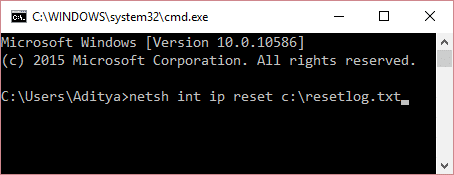
Observação: Se você não quiser especificar um caminho de diretório, digite este comando: netsh int ip reset

3. Novamente digite o seguinte no cmd:
ipconfig / release
ipconfig / flushdns
ipconfig / renew

4. Finalmente, reinicie o seu PC para aplicar as alterações.
Método 4: desative o aviso de segurança
1. Digite control no Windows Search e clique em Painel de controle a partir do resultado da pesquisa.

2. No Painel de Controle, clique em “Rede e Internet“, E depois clique em“Centro de rede e compartilhamento“.
Observação: Se “Ver por” estiver definido para Ícones grandes então você pode clicar diretamente em Centro de Rede e Compartilhamento.

3. Agora clique em “opções de Internet" debaixo de Veja também painel da janela.

4. Selecione os Aba Avançado e navegue para Subtítulo de segurança.
5. Desmarque “Verifique a revogação do certificado do editor" e "Verifique a revogação do certificado do servidor”Opções.
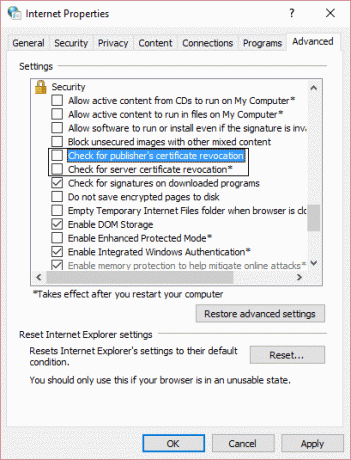
6. Reinicialize seu PC para salvar as alterações.
Recomendado para você:
- Como reparar o cartão SD ou USB Flash Drive danificado
- Corrija o erro ERR_TUNNEL_CONNECTION_FAILED no Google Chrome
- Corrigir o código de erro 0x80070002 O sistema não pode encontrar o arquivo especificado
- Como consertar serviços de áudio que não respondem no Windows 10
Isso é tudo se você consertou com sucesso O certificado do servidor foi revogado no cromo (NET:: ERR_CERT_REVOKED). Se você ainda tiver alguma dúvida sobre esta postagem, sinta-se à vontade para perguntar nos comentários. Ajude sua família e amigos compartilhando esta postagem na rede social.
- ProcurarResponder
- JC
Apenas o método 4 funcionou para mim... mas a correção reduz a segurança do meu sistema. Existe uma hipótese de por que esta última etapa é a que está funcionando? Tem a ver com o certificado do site / servidor que estou tentando acessar? (pois é meu site)
Obrigado.
Responder - Jcorteg
Esta é uma solução quando o problema está no nível de cache @ CERT:
Melhor
Responder - Chris
Oi,
Todas essas coisas não funcionaram para mim, eu corrigi o problema indo para a configuração de privacidade e segurança do Chrome, e desmarque Proteger você e seu dispositivo de sites perigosos e, em seguida, verifiquei novamente e resolveu meu problema. Espero esta ajuda.Responder - KP
@jcorteg Esta solução funcionou para mim.
No Windows, executei este comando:
certutil -urlcache * deleteResponder - Pratheep
Muito obrigado KP
Responder
- Lenox James
Isso vai funcionar
1) Vá para ver os serviços locais
2) Desativar descoberta visual
3) AproveiteResponder - Mohammad AbedAlrazeq
Olá
tente isso
abrir correr e digitar
certutil -urlcache * delete
interResponder